Как настроить Визитор для привлечения трафика на ваш сайт. Пошаговое руководство
1. Нажмите "Создать проект"
Нажмите на "Создать проект"
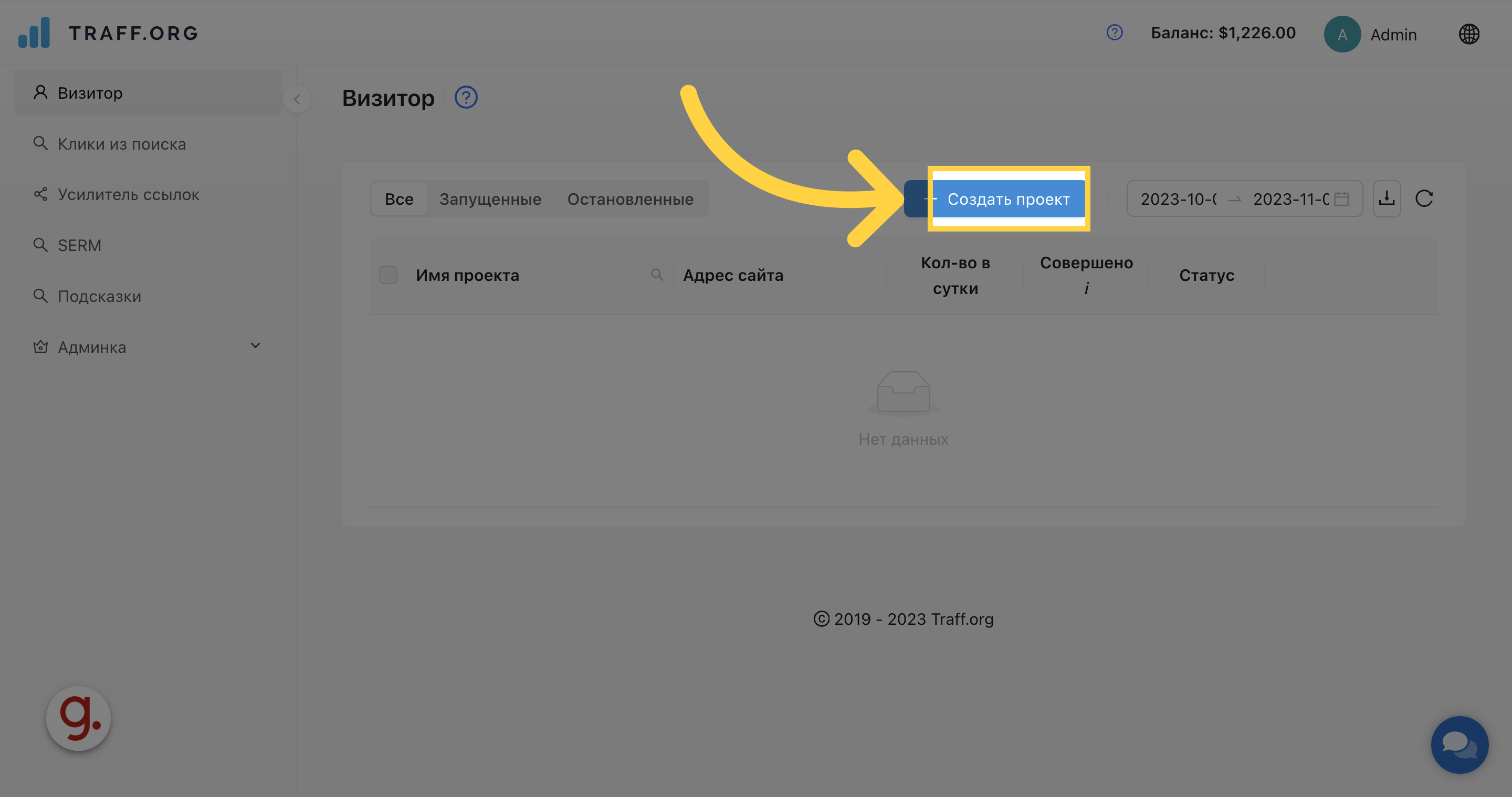
2. Напишите название проекта
Любое удобное вам название (оно будет отображаться на странице Проектов - советуем выбирать понятное название, которое коррелирует с проектом, чтобы в будущем вам было удобнее ориентироватся в ваших проектах )
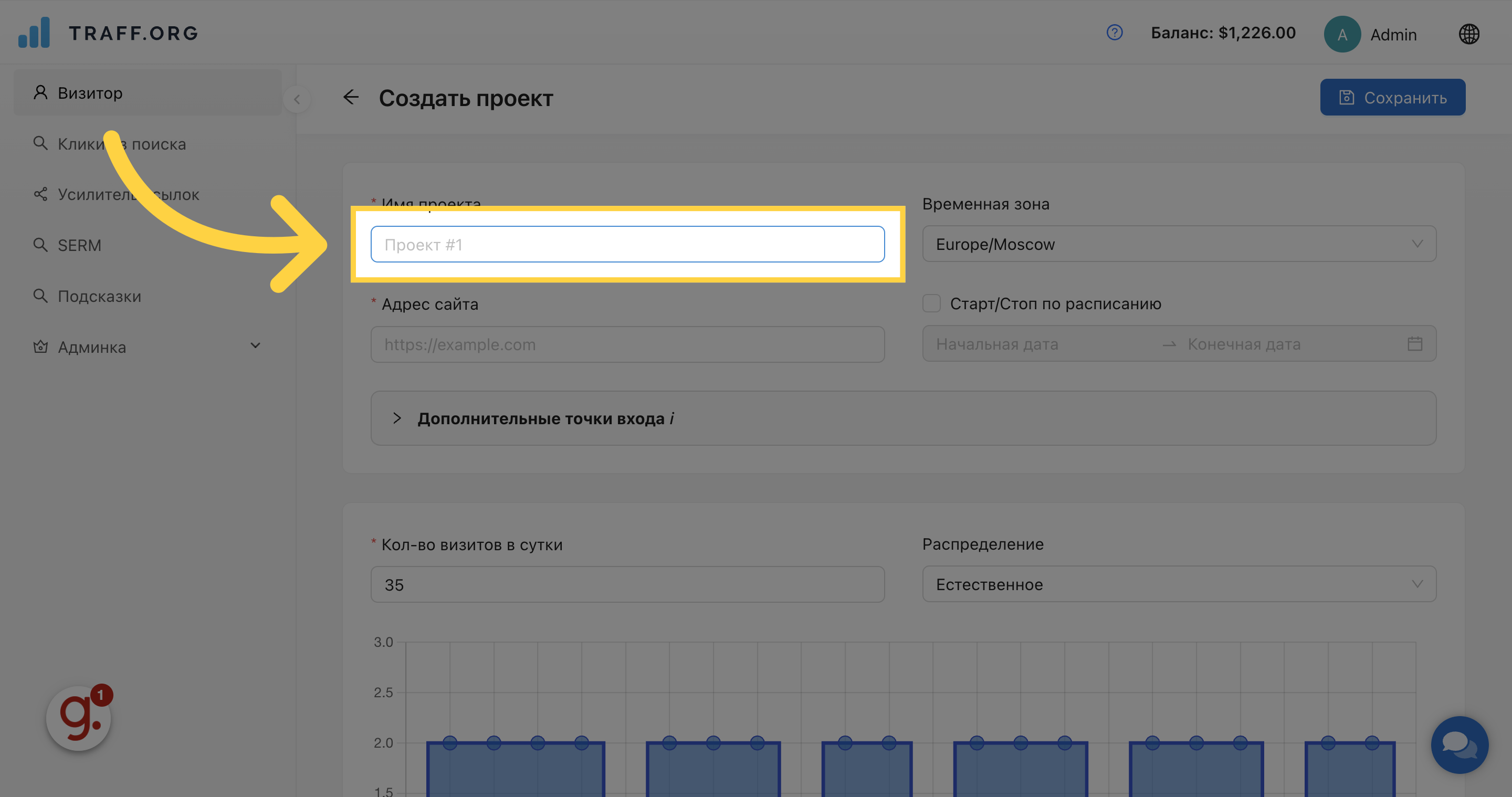
3. Выберите нужный вам часовой пояс
Посещения будут синхронизированы под выбранную вами тайм-зону. Т.е. посещения по часам, как и начало и конец суток, будут подстраиватся под указанный часовой пояс.
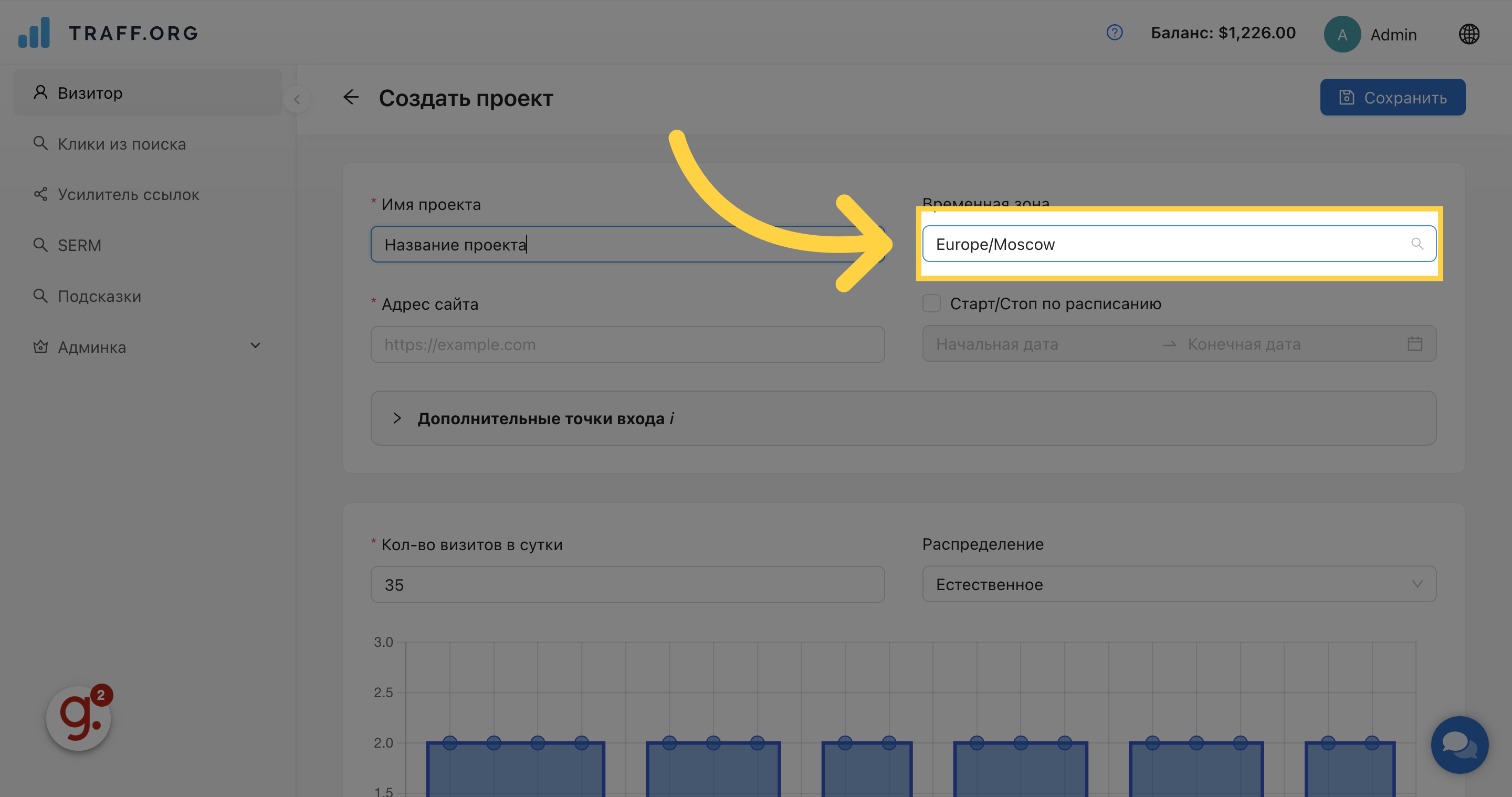
4. Укажите адерс сайта - как в браузере
Лучше напрямую скопировать ссылку на сайт из адресной строки, так вы избежите ошибок в URL. Если ссылка на сайт или страницу будут ошибочные - посещения сайта проискодить не будут.
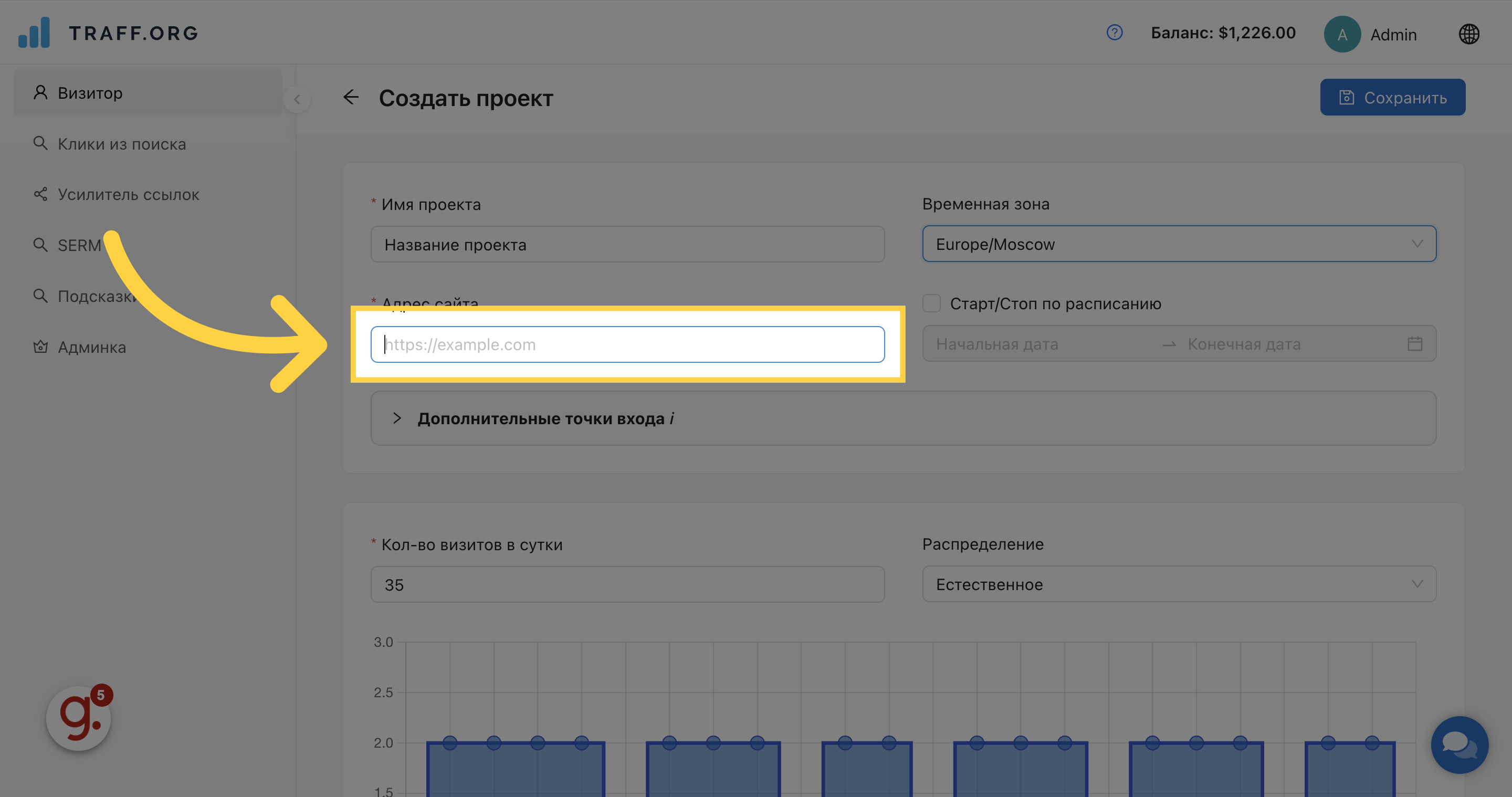
5. Отложенный старт/стоп
Если хотите запланировать Старт/Стоп для кампании активируйте чек-бокс. Проект запуститься и остановится в запланируованное вами время (при положительном балансе, если средств на аккаунте не будет - то проект передет в режим "ожидание".)
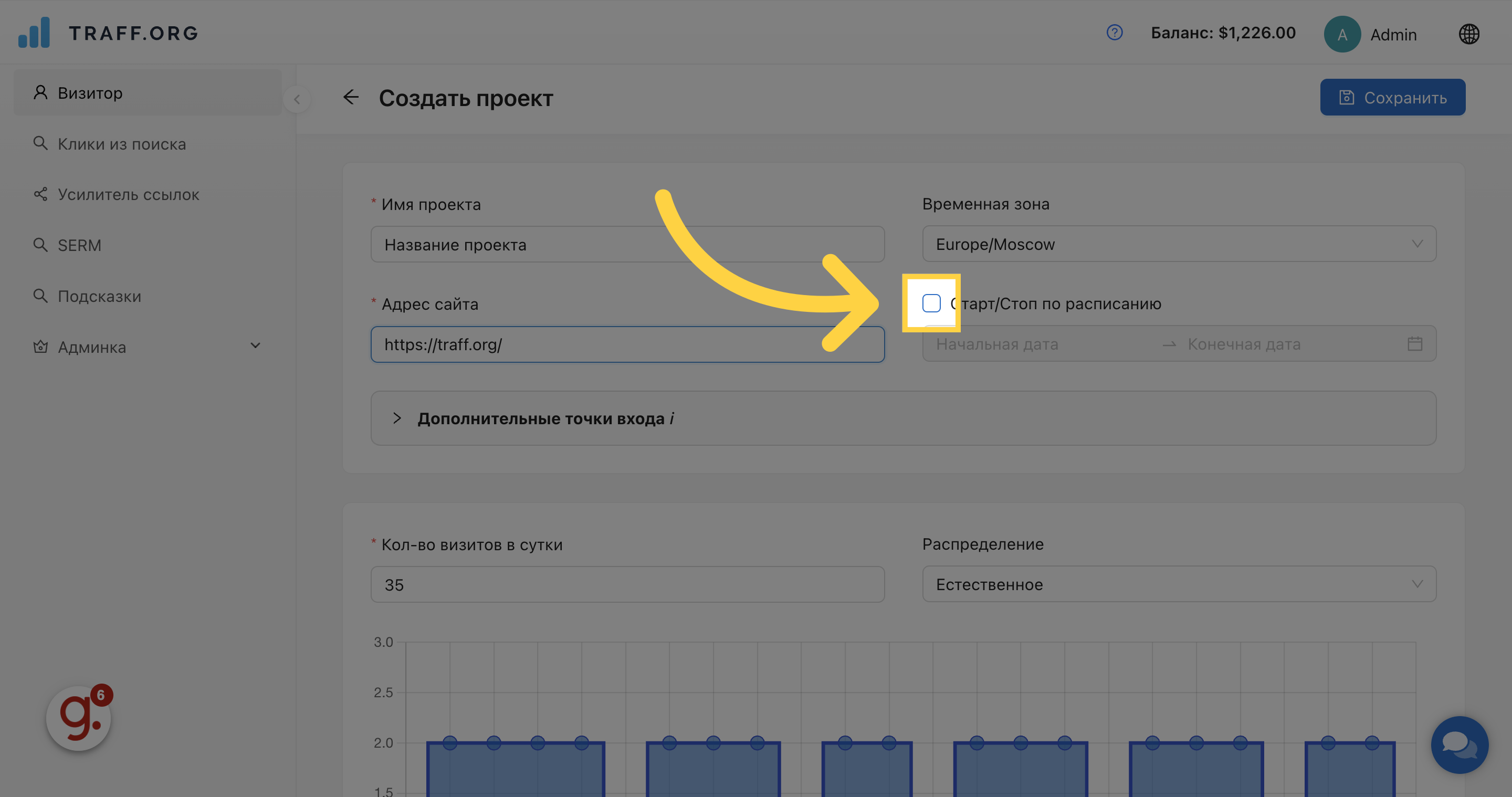
6. Нажмите "Начальная дата"
Установите дату и время старта и остановки кампании
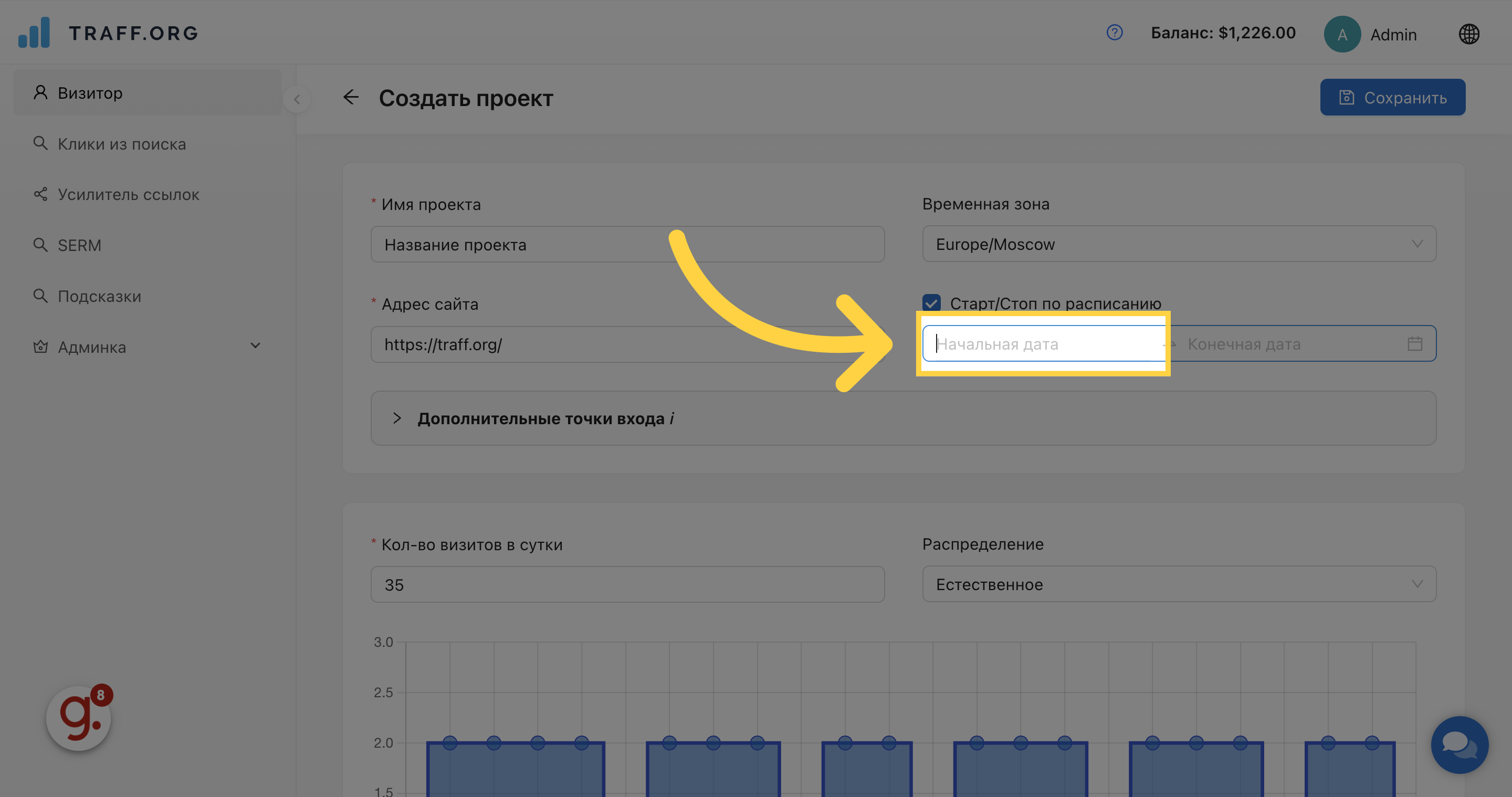
7. Нажмите "ОК" чтобы сохранить запланированые запуск и остановку кампании
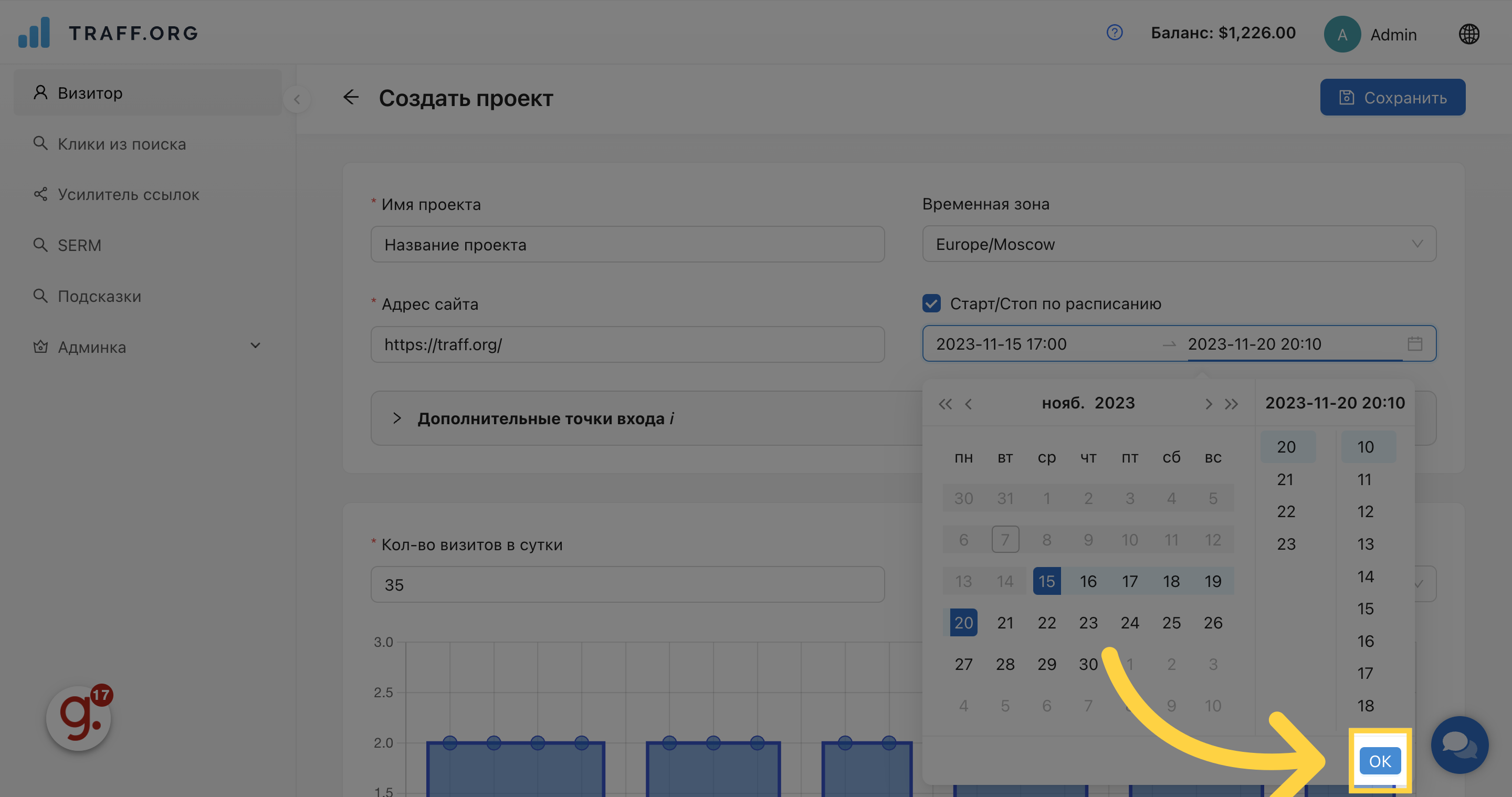
8. Укажите количество посещений В СУТКИ
Выберите нужное вам количество посещений в сутки.
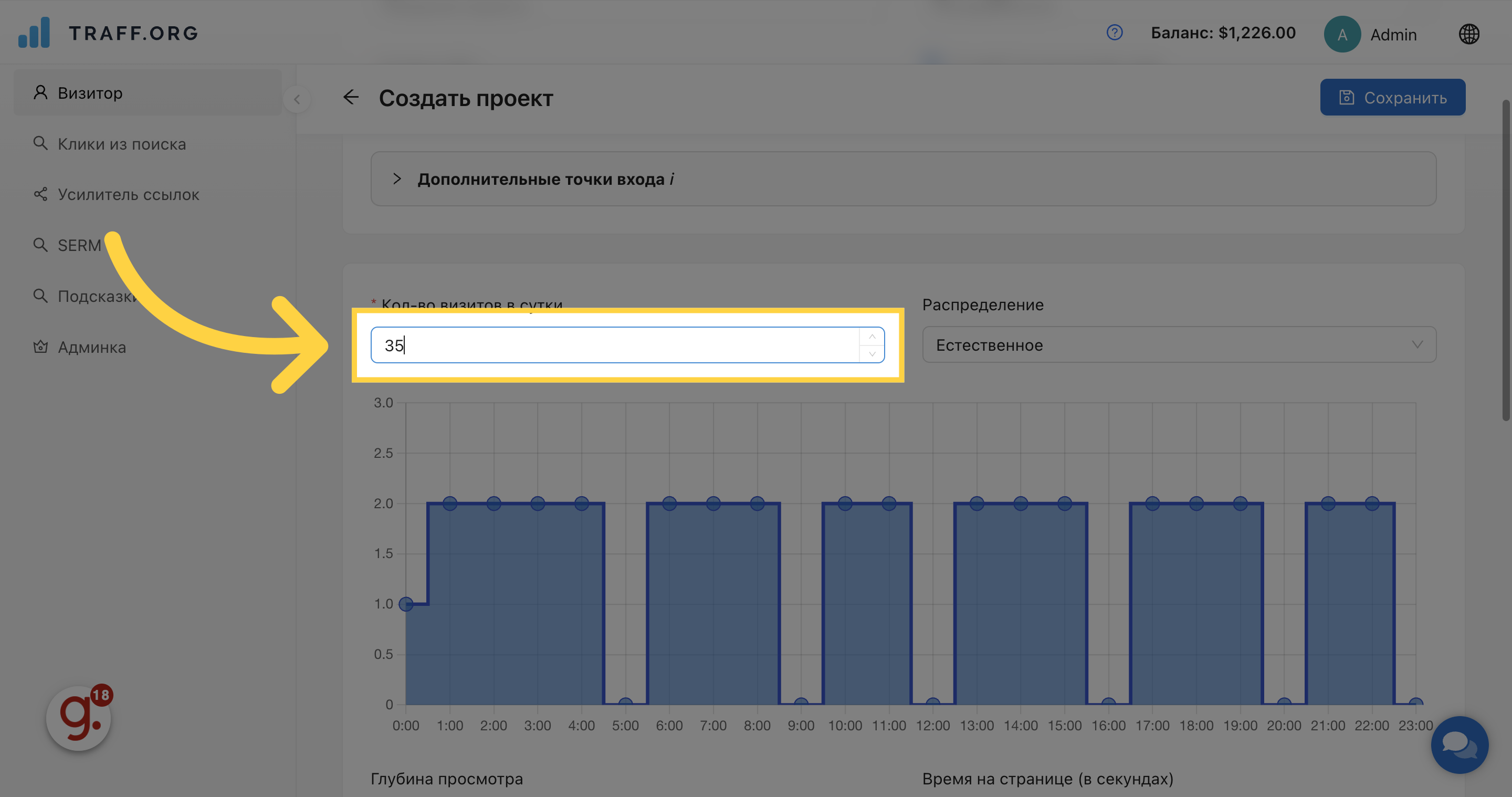
9. Количество посещений в сутки может быть от 10 до 50 000 на один проект
Проекты можно дублировать
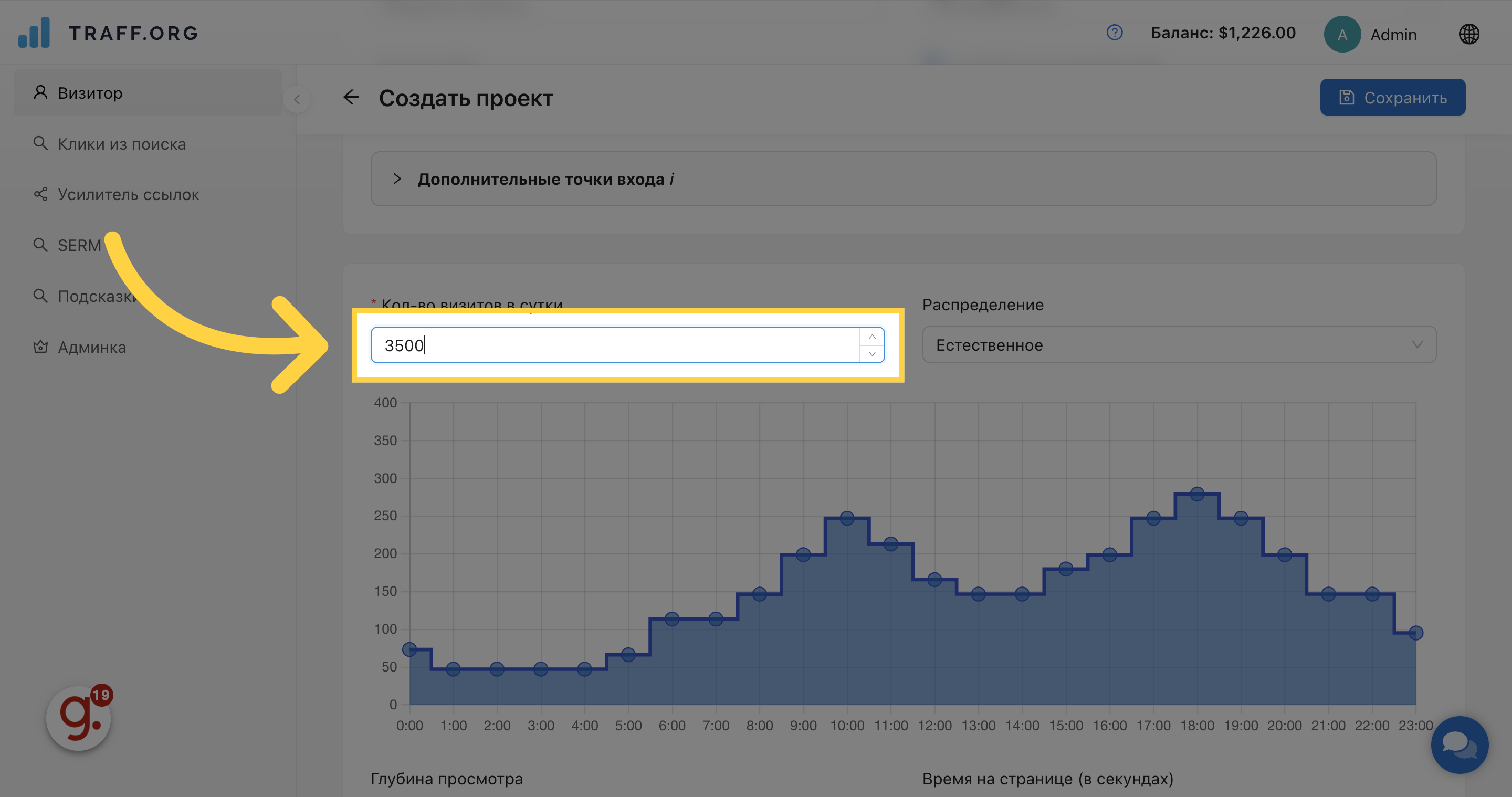
10. Выберите вариант распределения посещений в течении суток
Нажмите на "Естественное" чтобы получить естесвенный график посещений
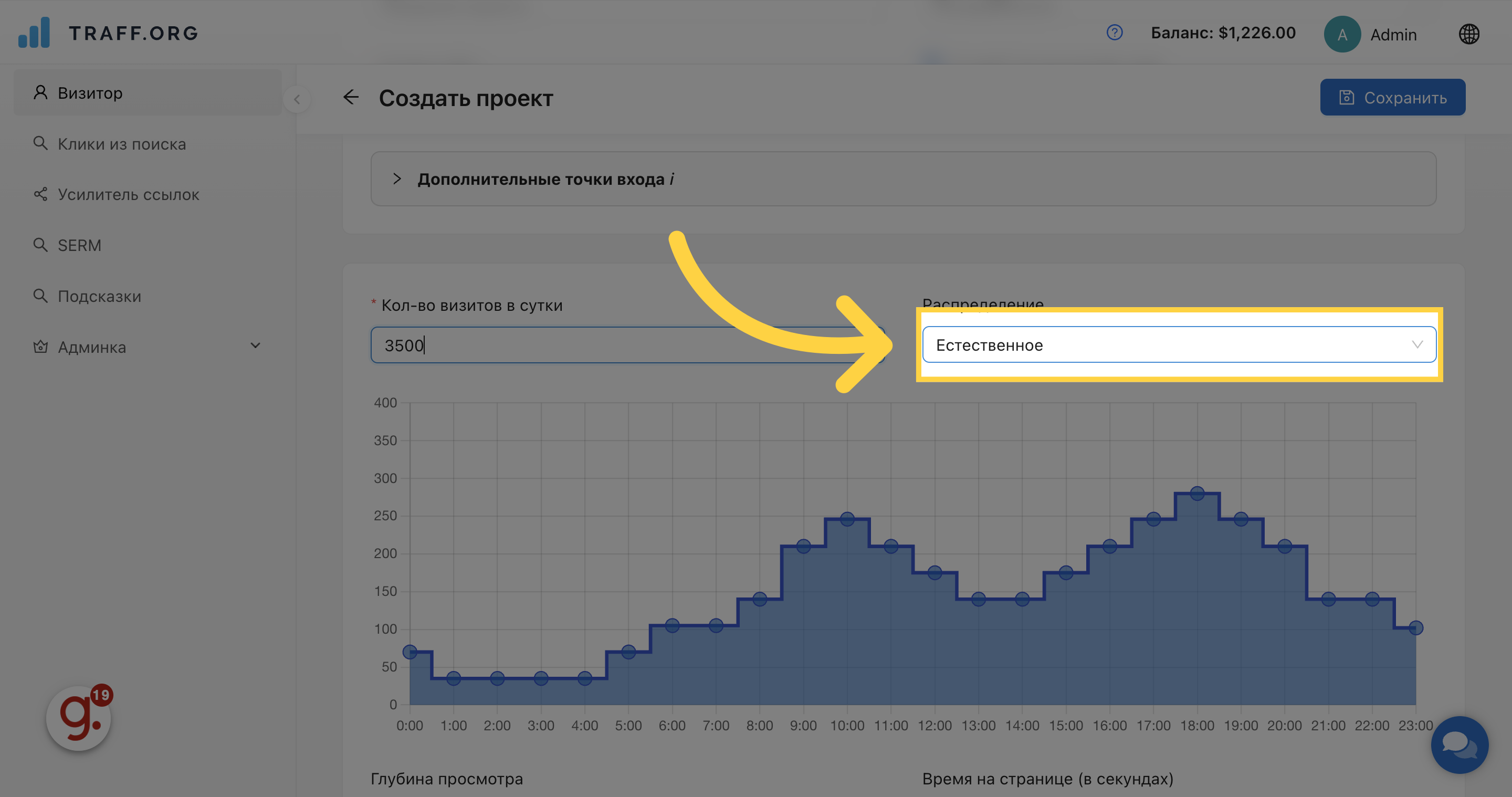
11. Нажмите "Равномерное"
Выберите параметр "Равномерное" чтобы получить равномерное распределение
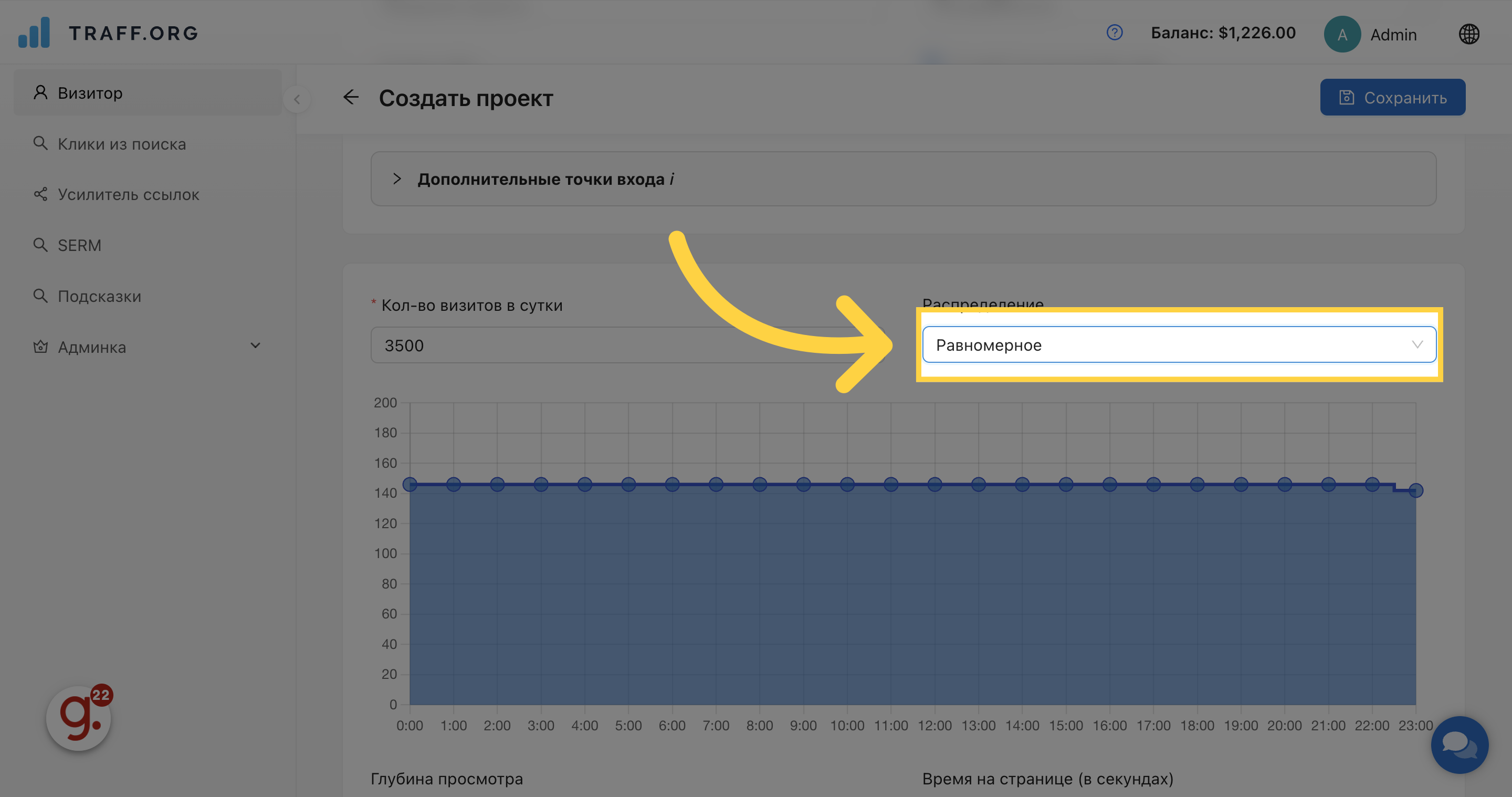
12. Потяните за ползунок чтобы настроить установить кастомное значение посещений в час
Можно установить любые варианты посещений в течение часа и суток
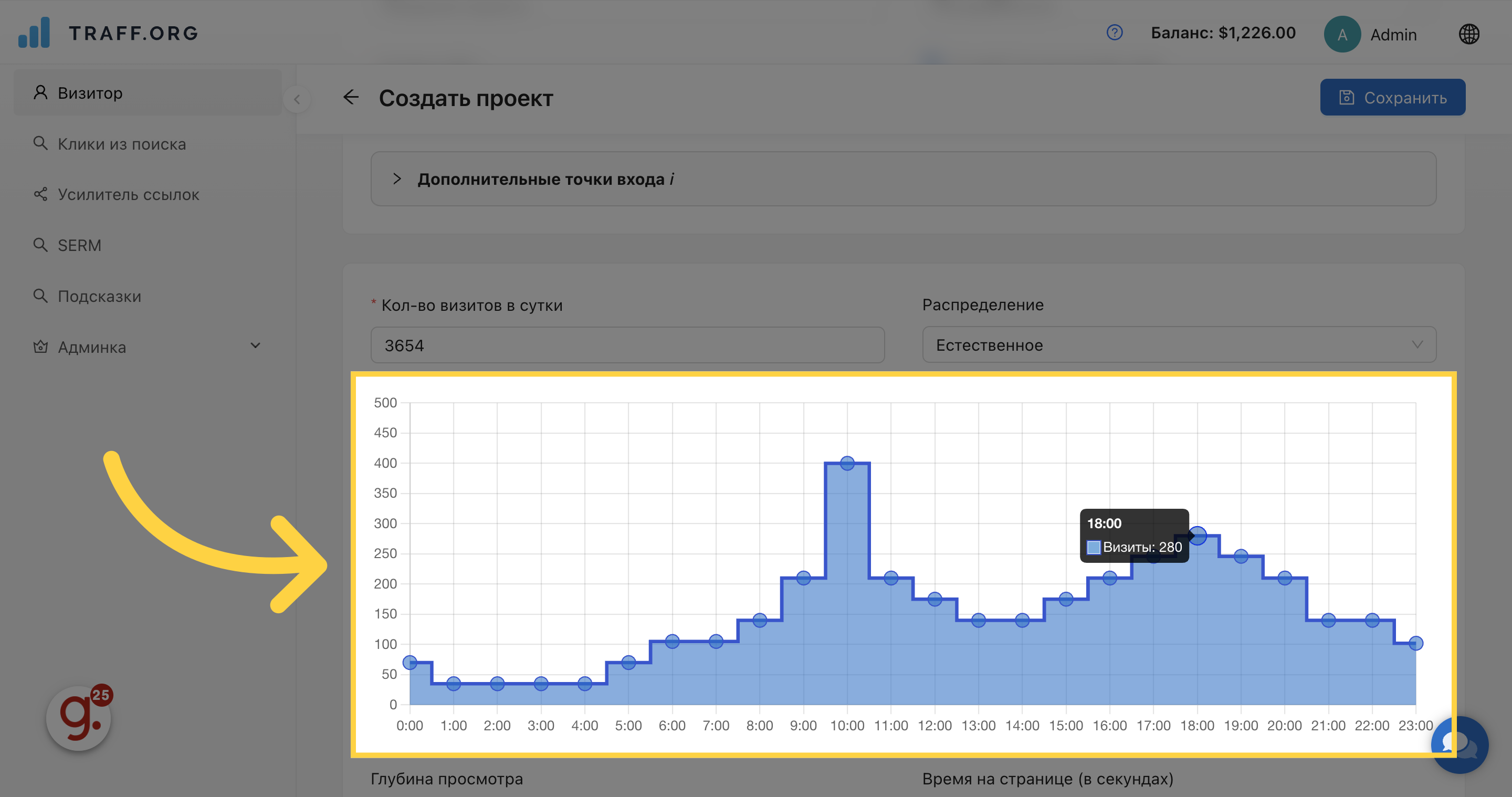
13. Настройте Глубину просмотра
Базово можно установить глубину просмотра от 1 до 3 страниц
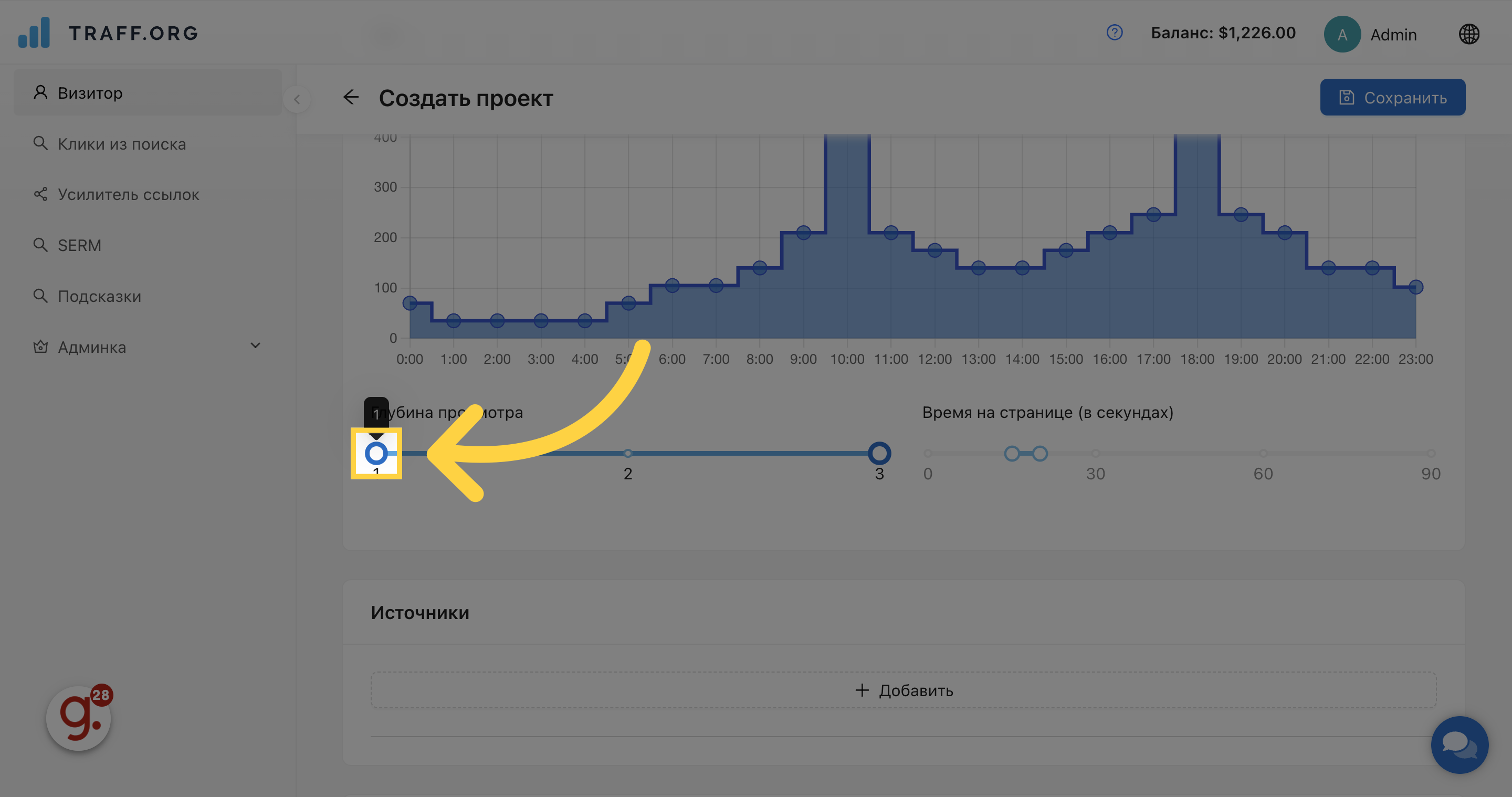
14. Установите время посещения на каждую страницу от 0 до 90 секунд на страницу
На каждую страницу посещение будет происходить в выбранном вам промежутке времени
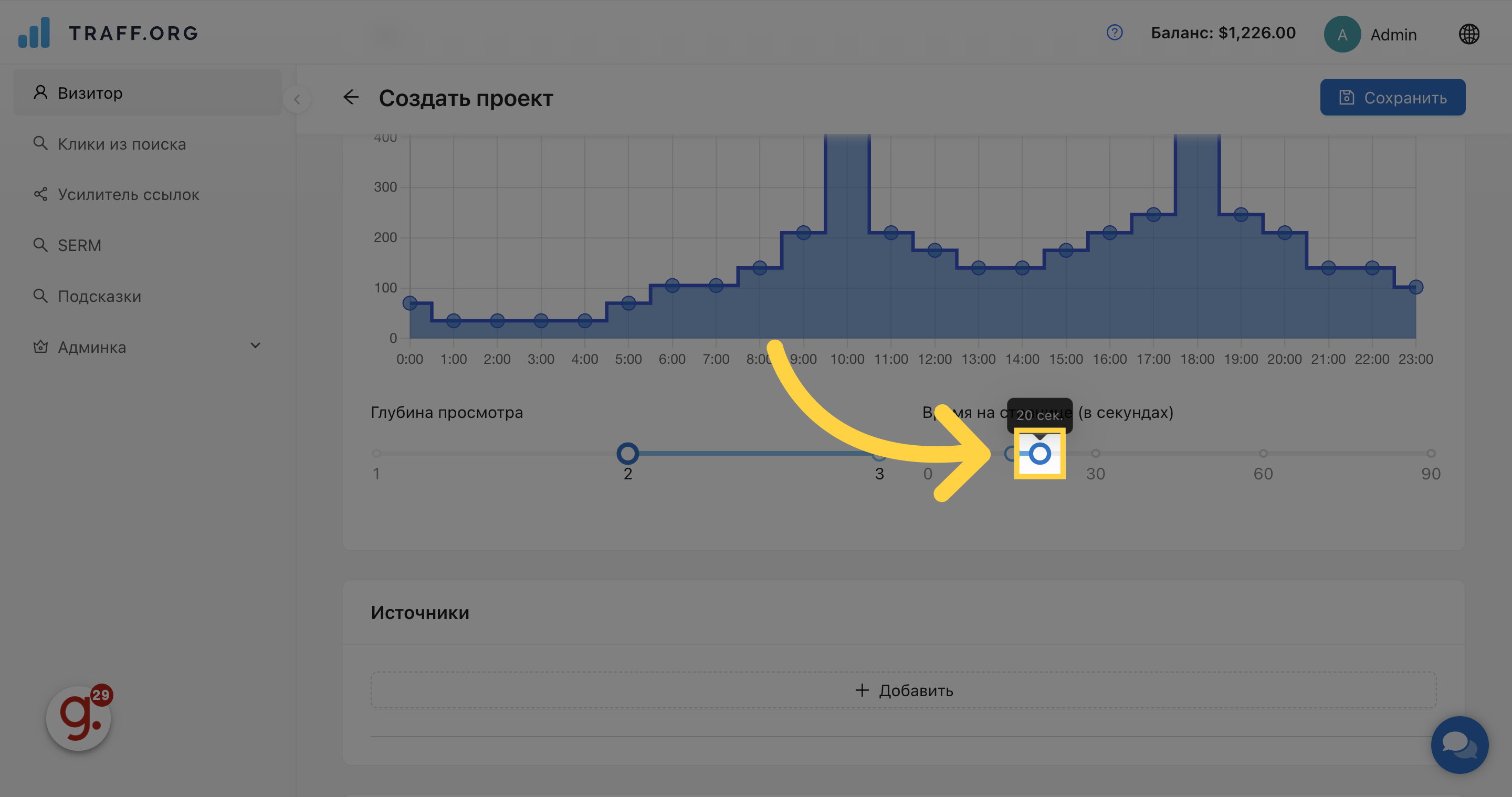
15. Для настройки времени перетащите ползунок на нужную вам велечину
Базово - от нуля до 90 секунд. Общее максимальное время 3*90=270 cекунд (4,5 минуты)
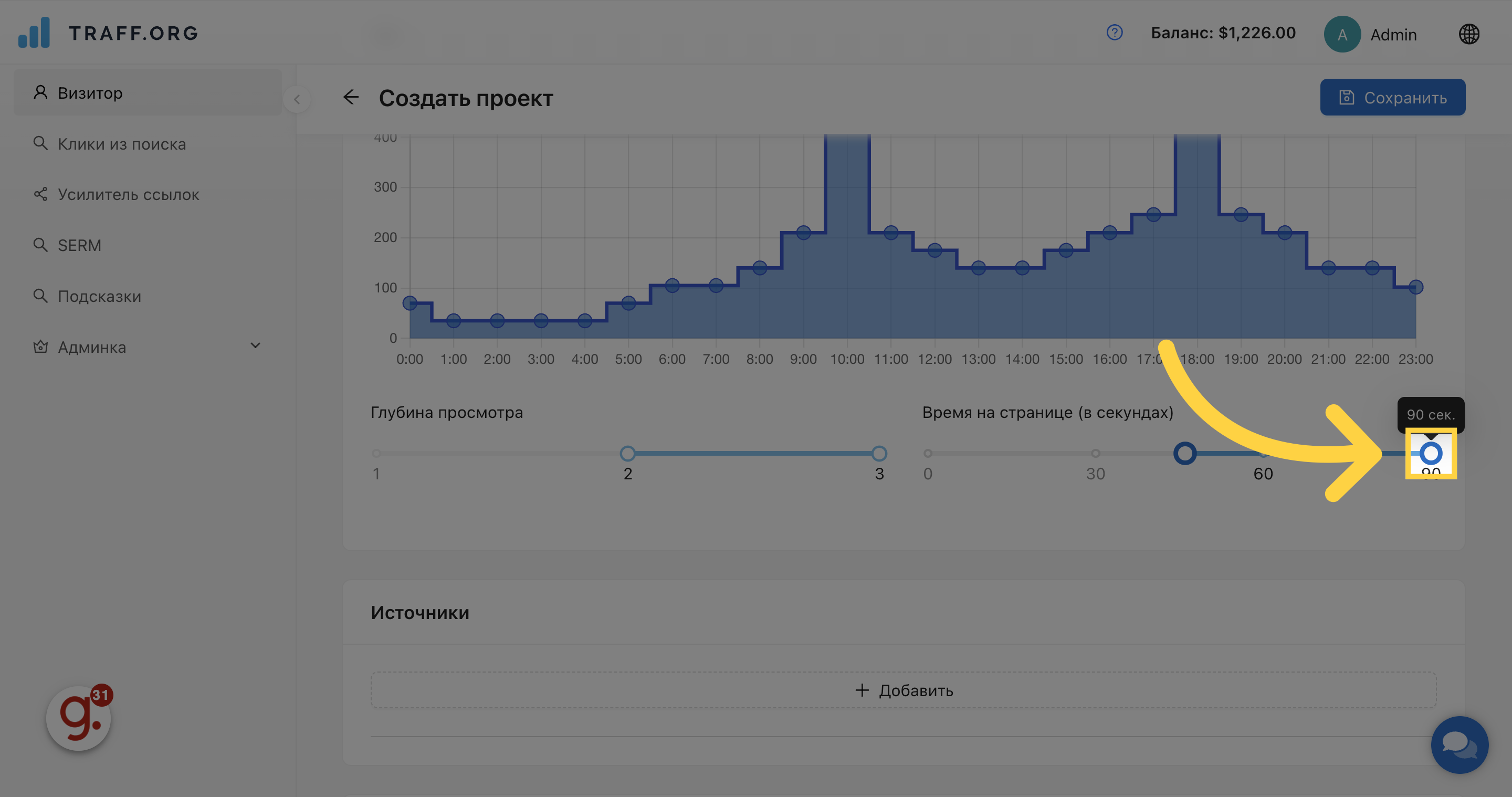
16. Выберите нужные вам Источники посещений.
Можно выбирать множественные источники
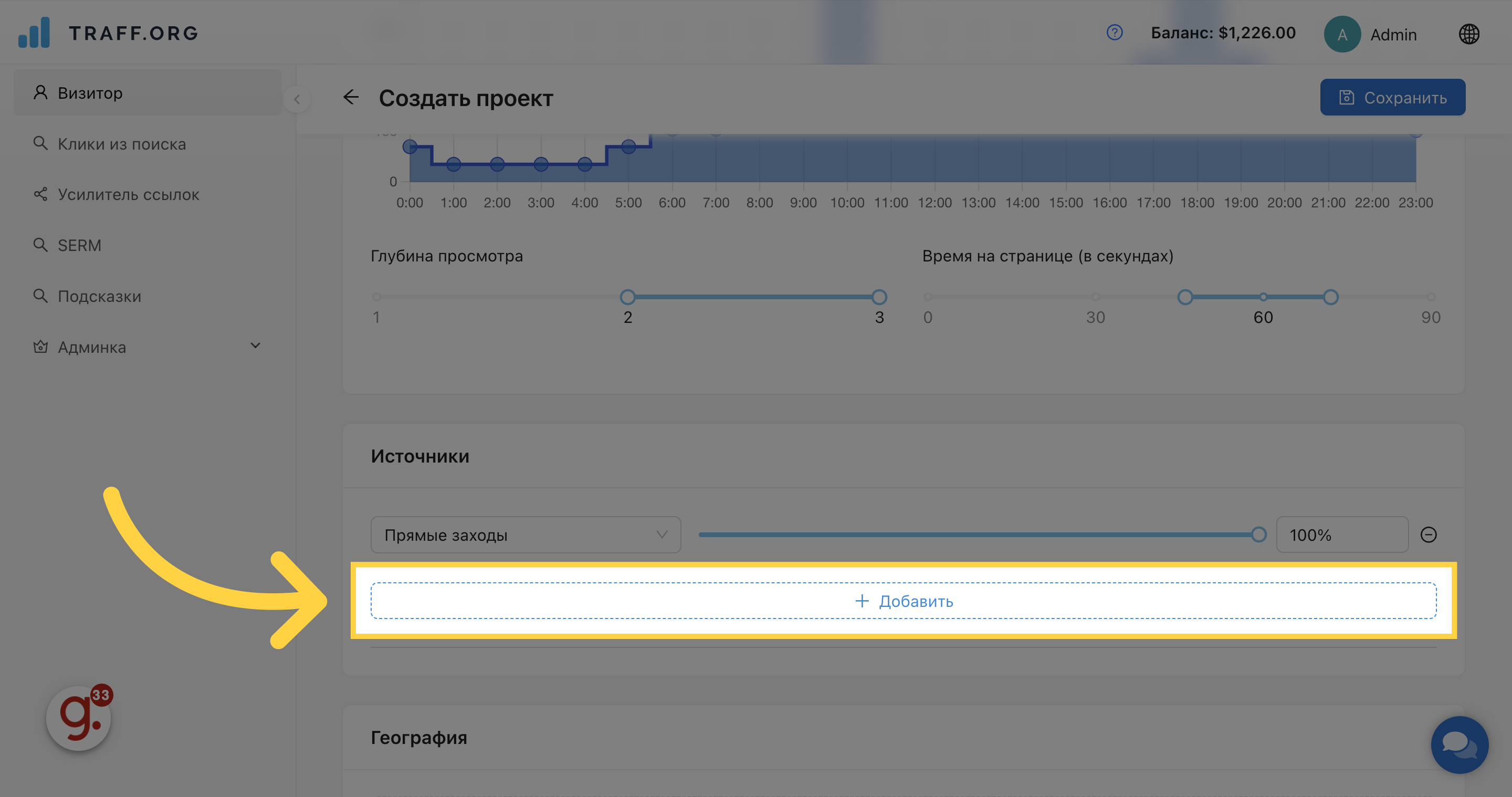
17. Указывайте нужный вам источник и выставляйте ползунком процент посещений из этого источника
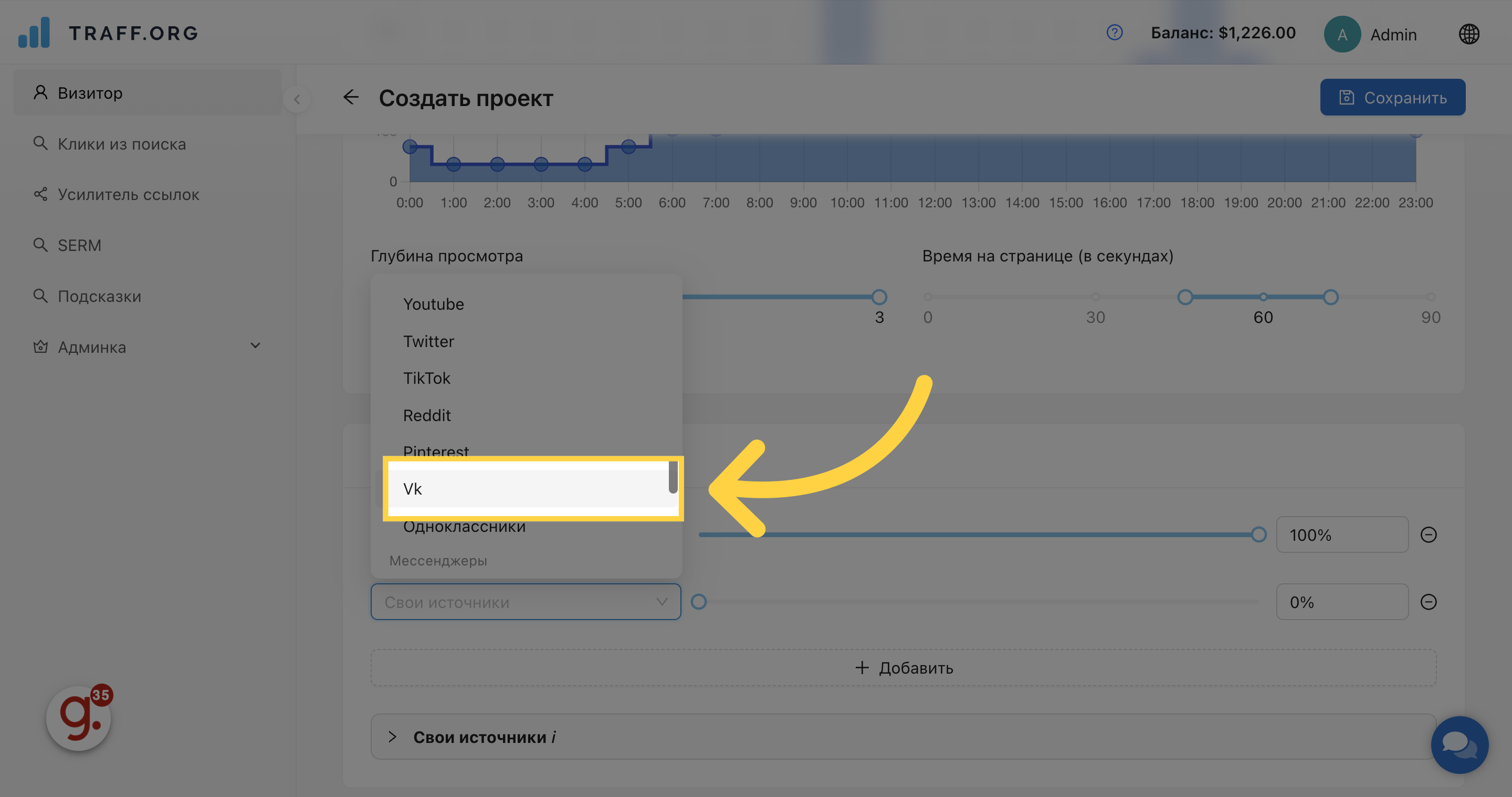
18. Нажмите "Свои источники" если хотите установить ваши источники
Нужно прописать точные ссылки источников в поле, которое появляется при выборе "Свои источинки"
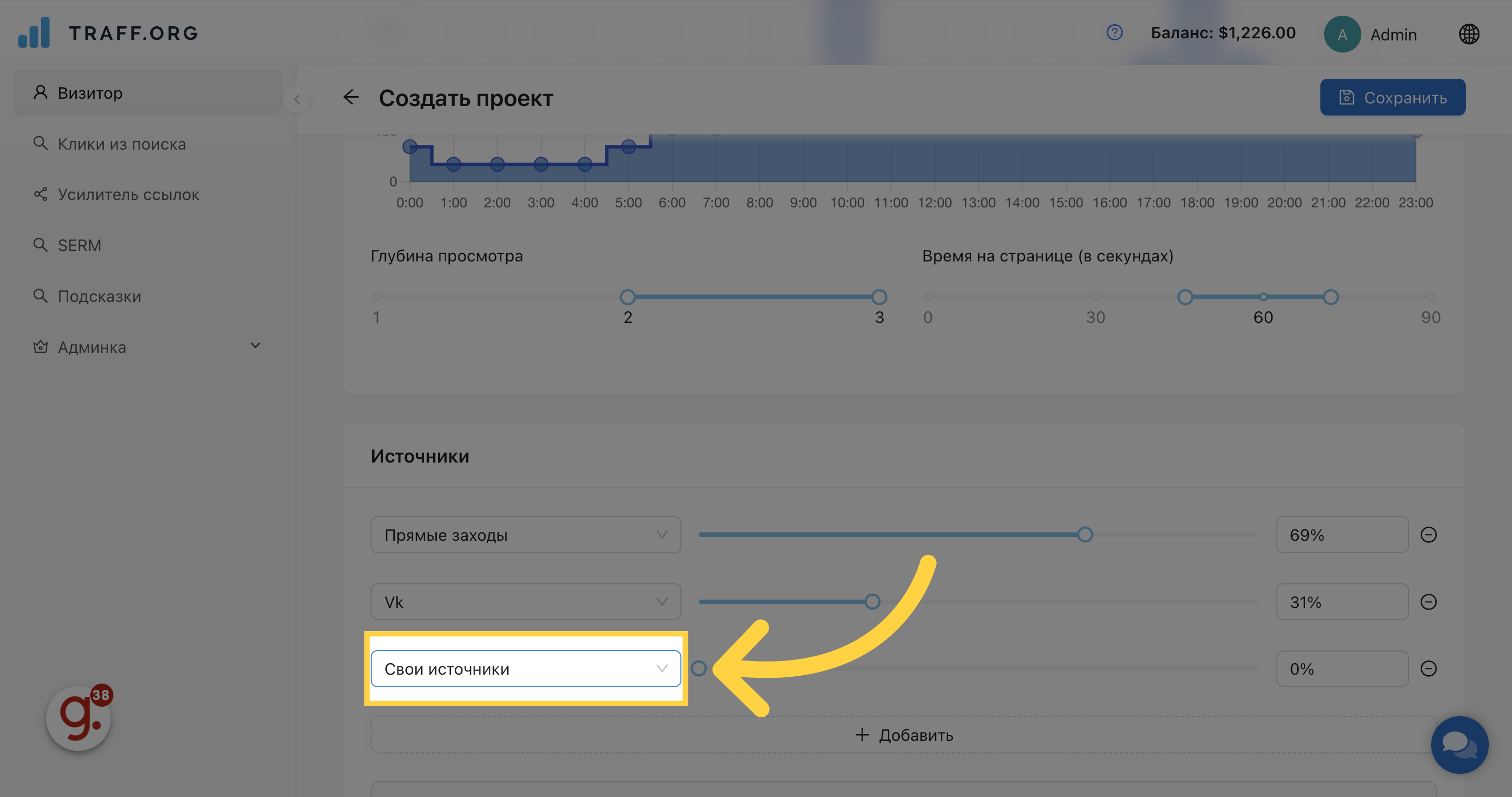
19. Выберите Географию посещений
Можно указывать множественные ГЕО
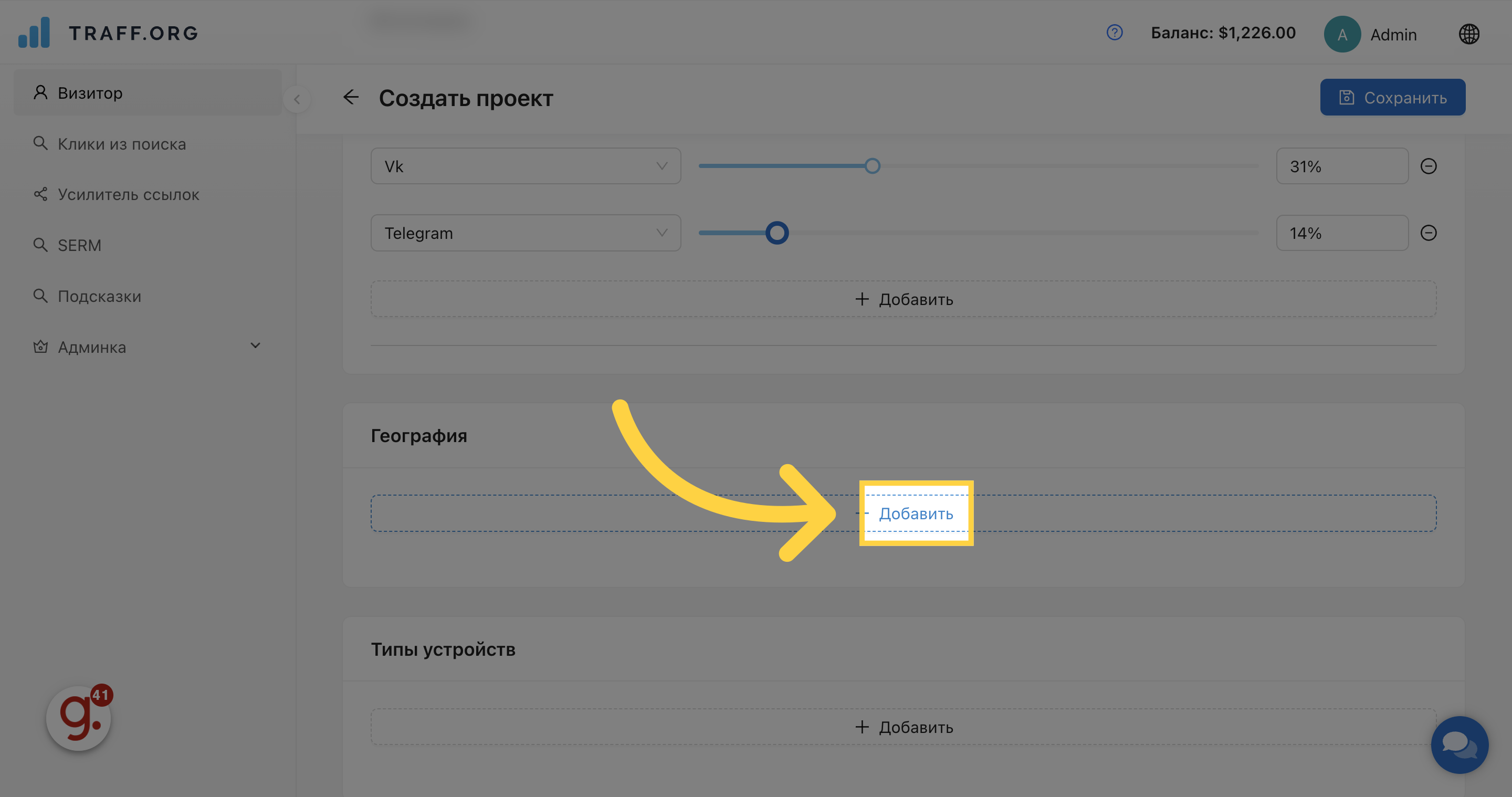
20. Выберите нужные вам страны или города (не все города могут быть доступны)
Для выбора нужной вам страны начните писать название по английски
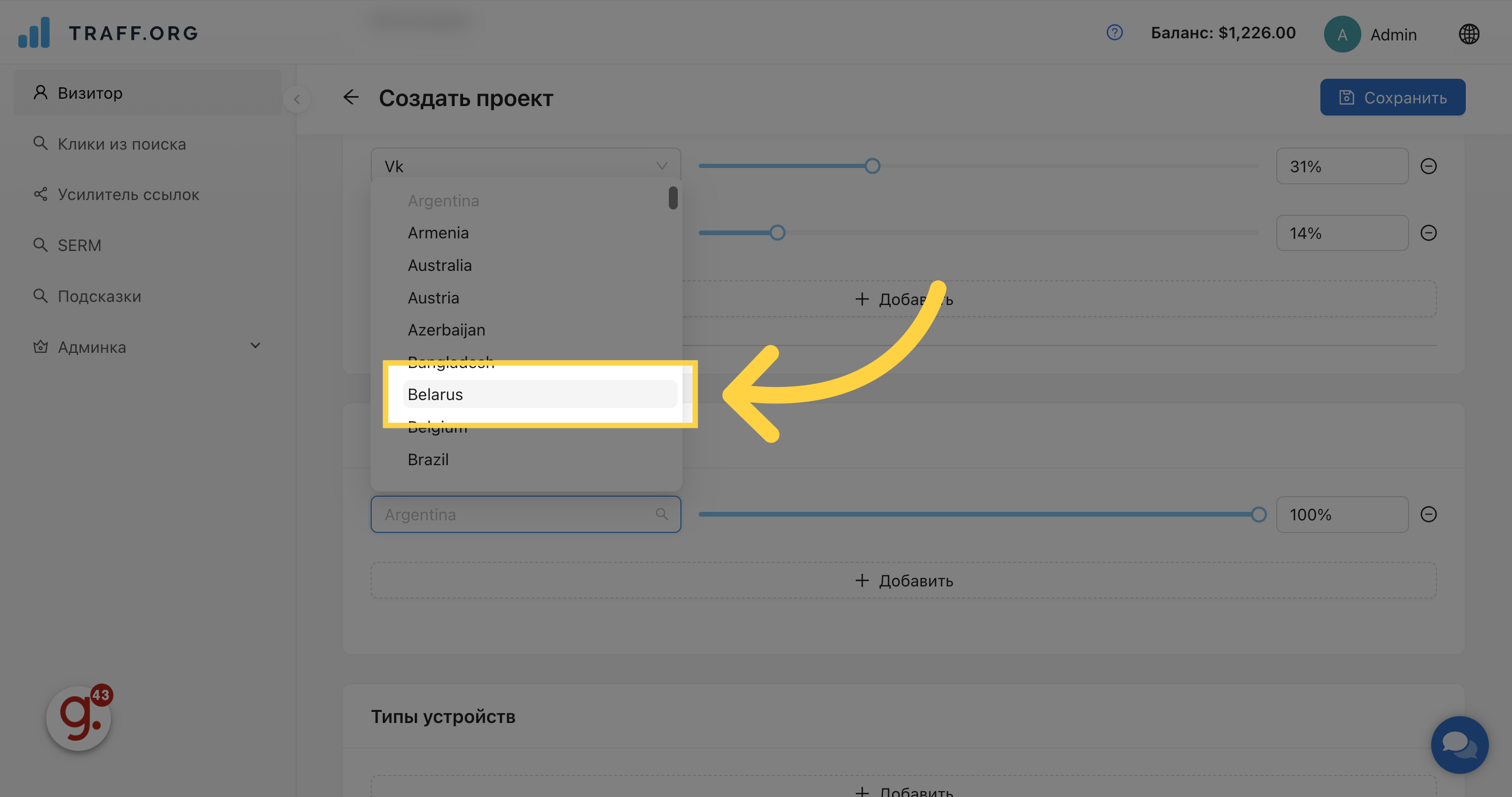
21. Можно указывать множественные ГЕО
Перетяните ползунок чтобы установить значения посещений в процентах
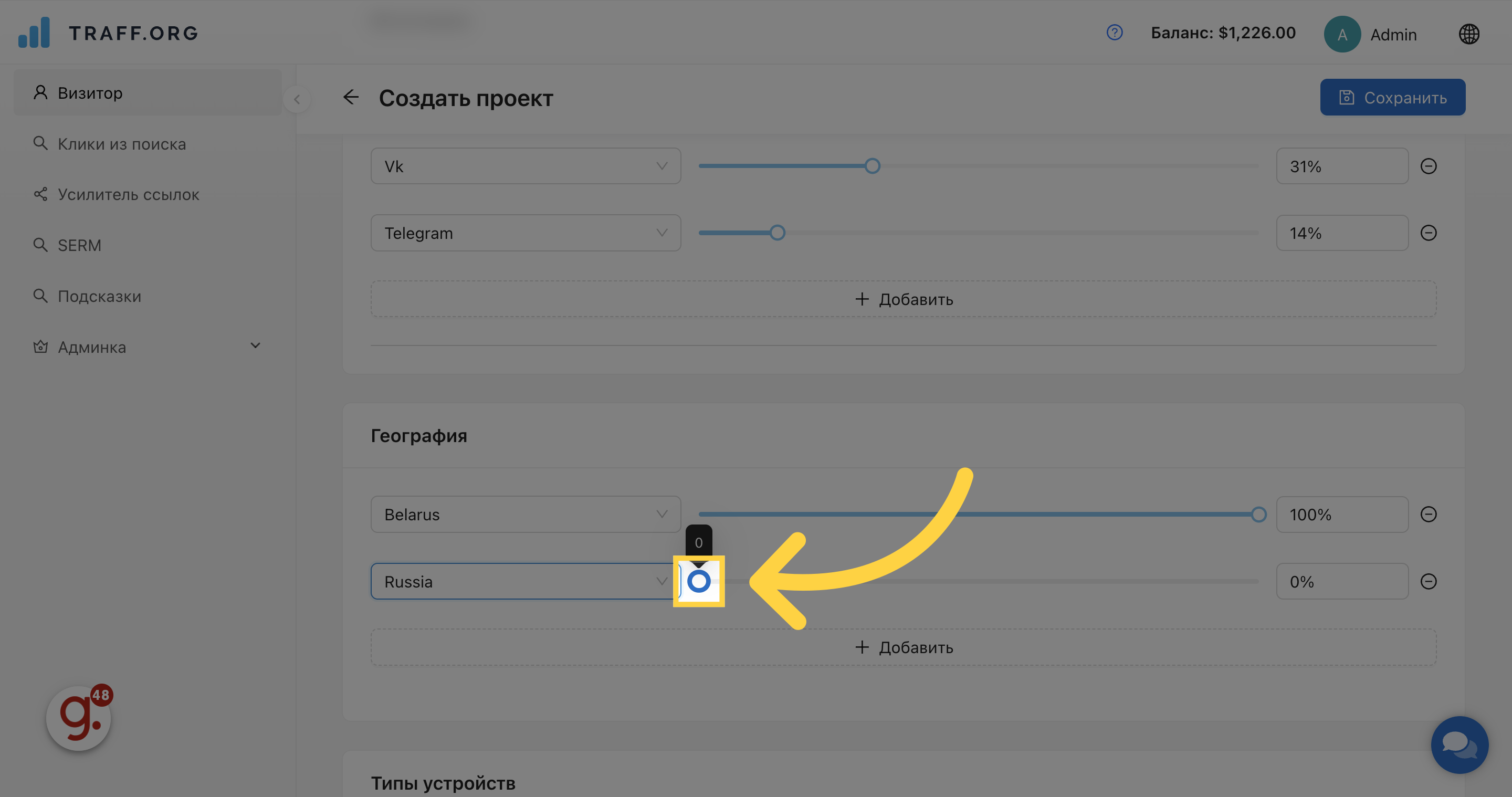
22. Выбирите "Типы устройств"
Если оставить поле пустым - будет "средний рандомный микс"

23. Выбирите нужные вам устройства и системы
Можно указывать разлиные типы устройств и операционных систем
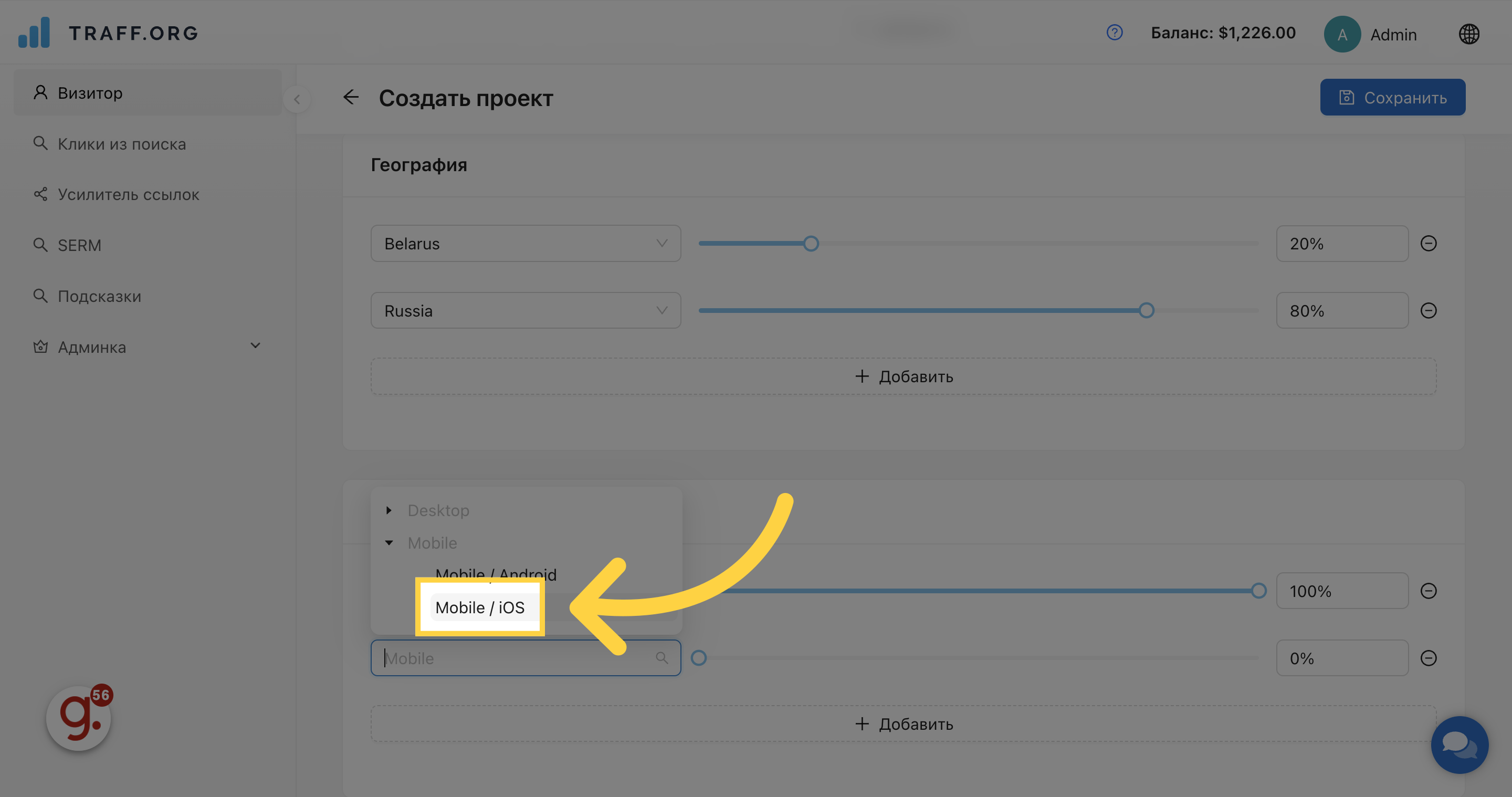
24. Нажмите "Сохранить", чтобы сохранить проект
Если вы не ставили дату/время запуска то проект запуститься автоматически при положительном балансе аккаунта
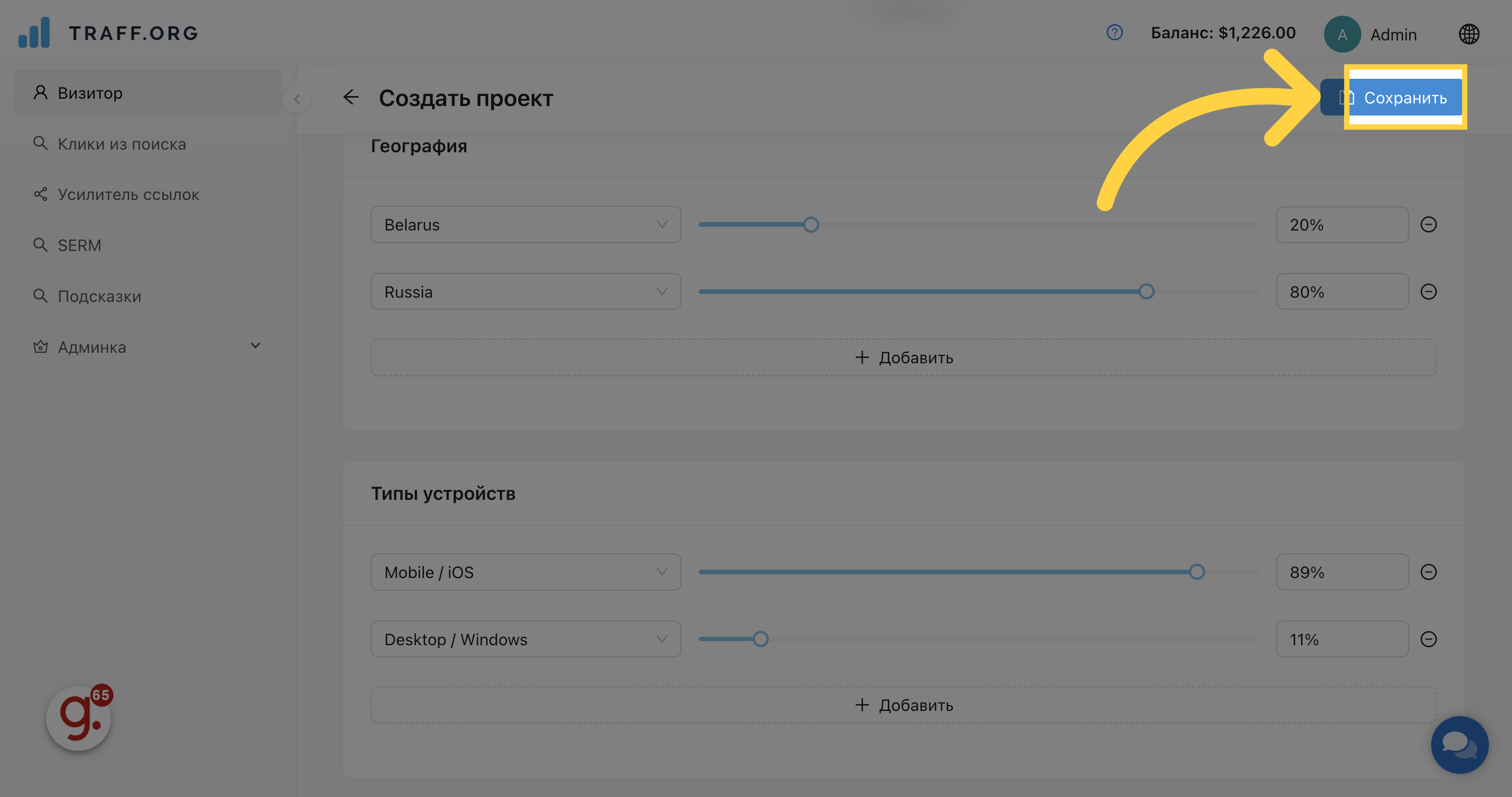
25. Перейдите на вкладку "Визитор"
Ваш проект отобразится в списке проектов

26. Доступны: Старт/Стоп, Редактирование, Копирование:, Удалине проектов
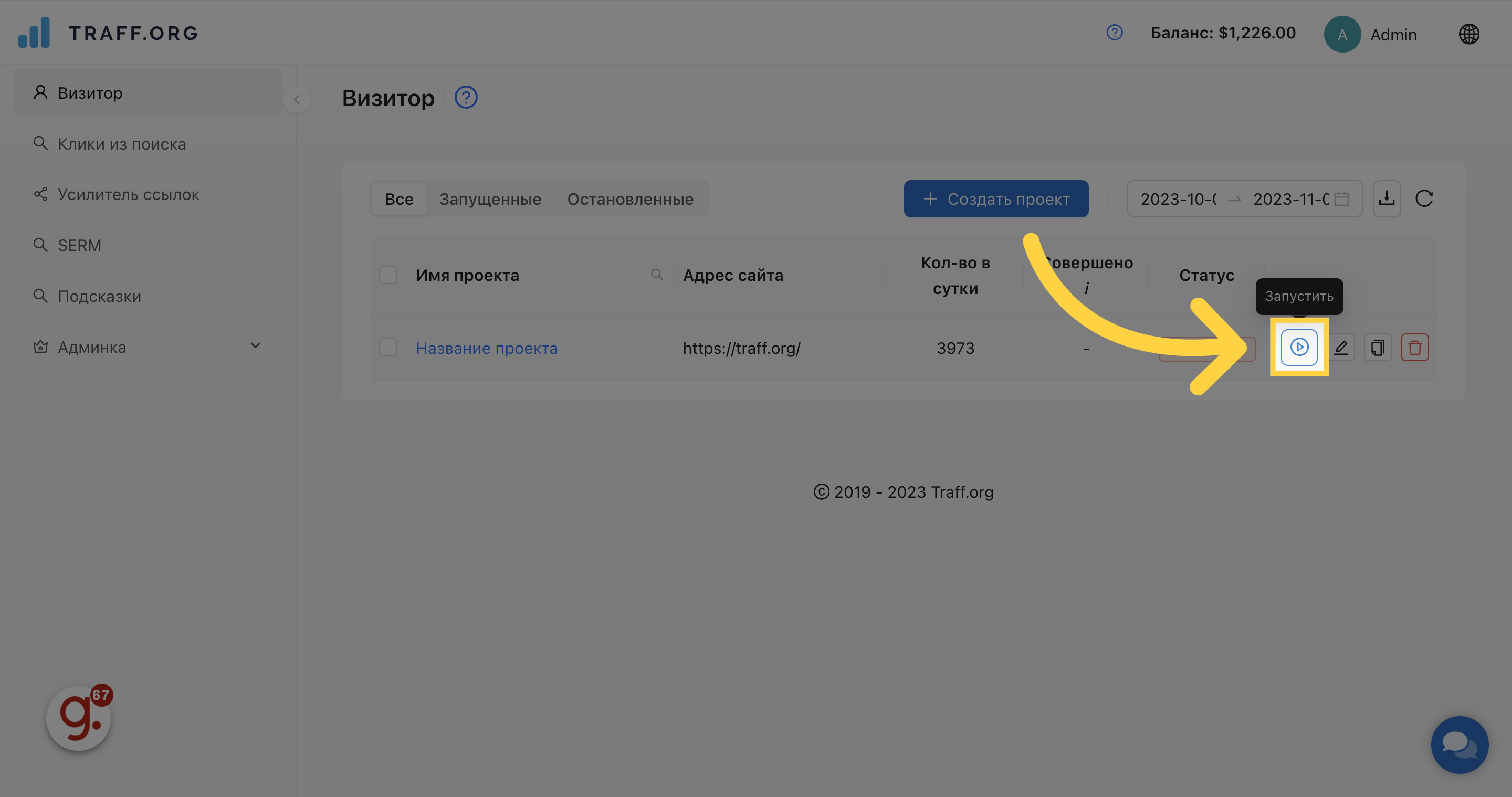
Если у вас возникнут вопросы - пшитие в чат на сайте или телеграм!